Photoshop wordt veel gebruikt, maar is niet voor iedereen weggelegd. Vooral als je hobbyisten met een laag budget vergelijkt met professionele fotografen.
Een geweldig Photoshop-alternatief dat opvalt, is GIMP. Maar is GIMP net zo goed als Photoshop? Laten we eens kijken naar de voor- en nadelen van GIMP versus Photoshop.
Dit artikel helpt je te beslissen welk programma het beste bij je past.

De voordelen van GIMP
Beginners kunnen hun bewerkingsvaardigheden gratis uitproberen
Photoshop was, zoals alle Adobe-producten, vroeger erg duur. De enige manier om het programma te gebruiken was door een eenmalige licentievergoeding van $ 700 te kopen. Nu Creative Cloud het overneemt, kunt u zich abonneren op Adobe-producten voor slechts $ 10 per maand.
GIMP is gratis te gebruiken. Hoewel u slechts ongeveer $ 10 per maand bespaart in vergelijking met Adobe-abonnementen, geeft GIMP u de kans om het bewerken zonder verplichtingen uit te proberen. Op deze manier kunt u beslissen of u software zoals Adobe wilt aanschaffen.
Neemt minder opslagruimte in beslag
Veel fotografen gebruiken oudere laptops en desktopmachines om afbeeldingen te bewerken. Dit is in geen geval een probleem, totdat je een enorm programma zoals Photoshop probeert te downloaden.
Het neemt niet alleen veel ruimte in beslag, maar het heeft ook een grote bufferruimte nodig om je afbeeldingen te kunnen bewerken. Dus als je je bewust bent van de ruimte, dan is Photoshop misschien niet iets voor jou.
Photoshop beveelt momenteel meer dan 4 GB beschikbare ruimte op de harde schijf aan. Maar GIMP kan slechts 200 MB in beslag nemen. Dit betekent dat GIMP sneller te downloaden en in te stellen is en geen kostbare ruimte op uw harde schijf en RAM in beslag neemt.

Gebruiksvriendelijk en gemakkelijker te leren
Photoshop is niet alleen voor digitale foto's. Het omvat alle aspecten van ontwerpen, illustreren en vele andere disciplines. Helaas betekent dit dat Photoshop veel tools heeft die je nooit zult gebruiken.
Dit neemt ruimte in beslag en maakt het leerproces veel verwarrender.
GIMP daarentegen is gebouwd met digitale fotografie in gedachten. Dus je gaat tot het uiterste en rekent af met de onnodige tools uit de mix. Als gevolg hiervan is het sneller en is de kans kleiner dat u iets doet waarvan u geen idee heeft hoe u het moet oplossen.
GIMP is dus gemakkelijker te gebruiken voor niet-professionals.
Aanpasbare en flexibele interface
GIMP werkt niet alleen op UNIX-systemen, maar is ook volledig aanpasbaar. U bent dus vrij om gereedschappen en gebieden die u niet nodig heeft te verplaatsen en weg te duwen. Dit is geweldig om alleen de dingen te behouden die je nodig hebt en om je workflow te versnellen.
Het is flexibel genoeg om aan uw behoeften te voldoen en stelt u in staat om sneltoetsen naar eigen inzicht opnieuw te maken.
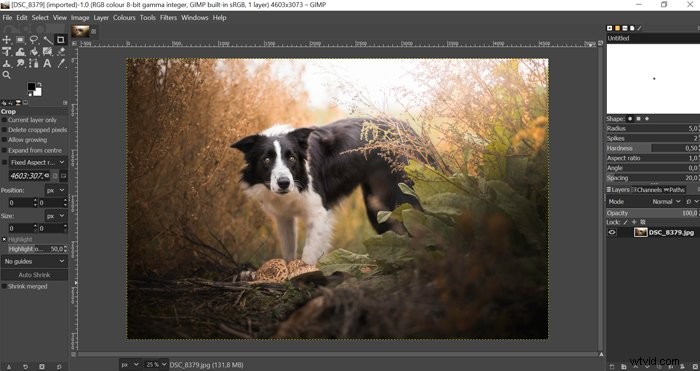
Aanpasbaar omdat het open-source is
GIMP is een open source-programma. Het betekent dat u functies kunt wijzigen als u weet hoe u de bedieningscode kunt wijzigen. Het is niet illegaal. Integendeel, het wordt aangemoedigd en is voor dit doel opgericht. De tools die niet direct zichtbaar of beschikbaar zijn op GIMP zijn mogelijk via plug-ins of het wijzigen van de kerncode.
Biedt superieure batchverwerking
Photoshop kan afbeeldingen batchgewijs verwerken, maar het is even wennen. Je kunt alles instellen met acties, een uur wachten en ontdekken dat er iets niet goed is ingesteld.
GIMP is superieur in batchverwerkingsafbeeldingen. Hiermee kunt u herhaalbare acties uitvoeren op grote groepen afbeeldingen. Dit alleen al is een goede reden om GIMP te verkiezen boven Photoshop.
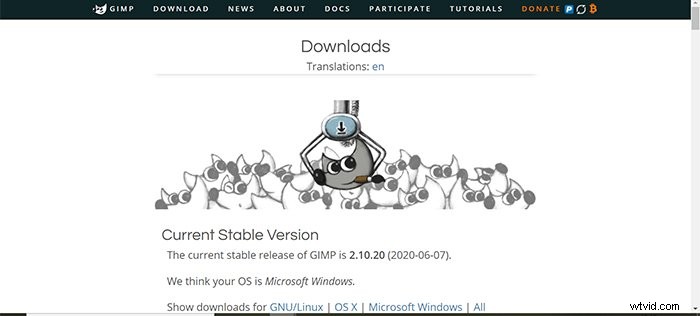
De voordelen van Photoshop
Biedt een smartphoneversie aan
Als u een mobiele of smartphoneversie nodig heeft, dan is Photoshop uw antwoord. Met Adobe Photoshop Express kunt u uw afbeeldingen onderweg bewerken. Helaas heeft GIMP een dergelijke service nog niet aangeboden, en het is twijfelachtig of ze dit op korte termijn zullen doen.
Nu steeds meer van ons op afstand werken, kan een smartphone een haalbare optie voor u zijn, vooral als u een product zoals de GNAR Box gebruikt.
Kwalificeert als bedrijfskosten
Als freelancer kun je de Adobe-abonnementskosten terugvorderen als zakelijke kosten.
Als u besluit het programma een paar maanden niet te gebruiken, kunt u zelfs uw abonnement stopzetten en op een later tijdstip opnieuw starten.
Dit is geweldig als je krachtigere software dan GIMP nodig hebt, maar wel wilt besparen op de abonnementskosten.
Geschikt voor verschillende doeleinden
GIMP biedt een aantal coole functies, zoals het Droste-effect of zelfs het veranderen van uw afbeeldingen in kleine werelden. Het is van onschatbare waarde voor sommige creatieve projecten. Maar er zullen momenten zijn waarop u uw fotografie voor andere dingen wilt gebruiken.
Photoshop is niet gebouwd met alleen digitale fotografie in gedachten, dus het omvat vele andere aspecten. Voor voedselfotografie kan het bijvoorbeeld nodig zijn om lagen te gebruiken om tekst of andere afbeeldingen aan de mix toe te voegen. Photoshop staat dit toe, terwijl GIMP tekortschiet.
Hoge compatibiliteit met andere Adobe-programma's
Photoshop speelt goed samen met andere Adobe-programma's. De Adobe CC Suite biedt compatibiliteit tussen alle Adobe-apps. Vanwege het cloudsysteem zijn de synchronisaties automatisch.
Met een klik op de knop stuur je je afbeelding heen en weer tussen Lightroom en Photoshop. Adobe houdt slim alle bewerkingen en bestandsgroottes bij op alle platforms.
Adobe biedt ook geweldige cloudopslag, zodat je overal toegang hebt tot je foto's.

CMYK-modus voor afdrukken van hoge kwaliteit
Als u andere kleurmodi moet gebruiken, is Photoshop uw beste vriend. Maar GIMP verwerkt alleen RGB. Er is een manier om uw afbeeldingen naar CMYK te converteren, maar hiervoor is een aparte plug-in nodig. Het RGB-kleurprofiel is geweldig voor internet, dus het meeste van uw werk is veilig.
Als het gaat om het afdrukken van uw afbeeldingen, is CMYK noodzakelijk. Printers zijn nog steeds gebaseerd op de cyaan, gele en sleutel (zwarte) platen die een kleurenbeeld creëren. Ze bieden kleuren op uw printer die het dichtst in de buurt komen van wat u op uw scherm ziet.
Niet-destructieve bewerking in combinatie met Lightroom
Destructieve bewerking betekent dat u over het origineel schrijft. Dit voorkomt dat u terugkeert als u er per ongeluk overheen opslaat. Dit is een van de beste redenen om Photoshop te gebruiken. Hier wordt het origineel opgeslagen en alle exports zijn afzonderlijke bestanden.
Photoshop kan Lightroom gemakkelijk als bibliotheek gebruiken en bewaart dus het origineel bij ongelukjes. Het is ook minder destructief dan GIMP, maar je moet een paar technieken volgen om dit te garanderen.
Biedt constante ontwikkeling
Het team achter Photoshop is altijd bezig met het aanpassen en upgraden van het programma. Met de Creative Cloud is het niet anders. Het enige dat u hoeft te doen, is de updates downloaden en installeren zodra ze beschikbaar zijn.
Bovendien biedt Adobe een geweldige klantenservice. Photoshop heeft, net als de rest van Adobe, een enorm team dat zich toelegt op het leveren van het best mogelijke product.
GIMP zal blijven groeien, maar het team is lang niet zo groot als Adobe. Het biedt ook om de paar maanden upgrades, maar nooit zo groot of voldoende als de Photoshop-updates.

Heeft krachtigere tools
Beide programma's hebben geweldige tools waarmee u uw afbeeldingen correct en efficiënt kunt bewerken. Maar de tools in Photoshop zijn veel krachtiger dan de GIMP-equivalenten.
Beide programma's gebruiken curven, niveaus en maskers, maar echte pixelmanipulatie is sterker in Photoshop.
GIMP heeft bijvoorbeeld één Healing Tool, waarmee je de oneven plek kunt verwijderen. Aan de andere kant heeft Photoshop vier afzonderlijke Healing Tools. Elk van deze wordt geleverd met een reeks bedieningselementen waarmee u kunt bepalen hoe ze werken.
Behandelt RAW-afbeeldingen
Een van de beste dingen van Photoshop is dat het RAW-afbeeldingen kan converteren. Camera RAW wordt standaard meegeleverd. Zodra je je RAW-bestand opent, verschijnt de RAW-editor. Je kunt RAW-afbeeldingen gebruiken in GIMP maar via een aparte plug-in. Dit voegt tijd en verwarring toe aan de mix.
Algemeen kenmerk van GIMP en Photoshop
Beide laten u PSD-bestanden openen, bewerken en opslaan
Met GIMP kunt u native Photoshop-bestanden (PSD-afbeeldingen) openen en bewerken. Dit is perfect voor fotografen die Photoshop-bestanden opnieuw willen bekijken in GIMP.
Maar u moet eerst de PSD-afbeeldingen exporteren en opslaan op uw bureaublad en ze opnieuw openen in GIMP. Dit is waar het bewerken van de afbeeldingen en het opslaan ervan een probleem kan zijn. Vooral omdat de bewerkingsprocessen destructief zijn (het originele bestand niet gescheiden houden).
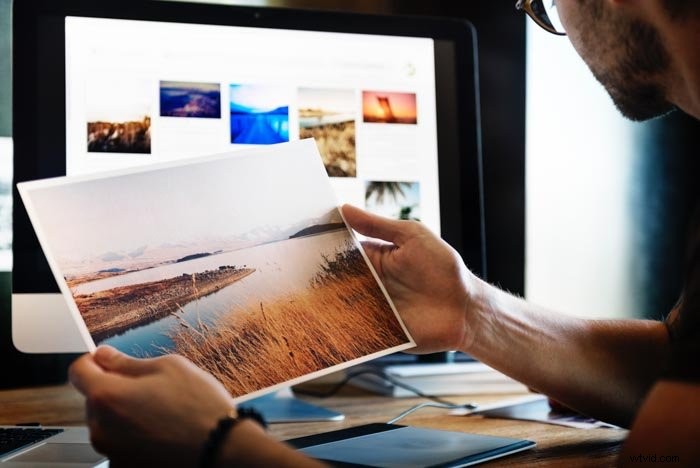
Conclusie
Photoshop gebruikt sterkere tools en biedt een veel sterkere pixelmanipulatie dan GIMP.
GIMP biedt een gestroomlijnde workflow die geweldig is voor beginners. De aanpasbare gebruikersinterface is ook ideaal voor het opzetten van een efficiënte workflow voor online digitale fotografie. Het kan meer dan genoeg zijn als u uw afbeeldingen niet zwaar verwerkt.
In dit artikel hebben we de grootste voordelen van beide programma's verzameld. We hopen dat het je heeft geholpen bij het kiezen van het juiste programma voor jou!
Wilt u de concurrentie overtreffen en goedbetaalde klanten binnenhalen? Werk slim, niet hard! Bekijk ons e-book over organische marketing voor fotografen.
